Абоненты любого оператора мобильной сети могут пользоваться собственным личным кабинетом. Зайти в него можно с планшета, телефона или компьютера. Главное – наличие интернета. Личный кабинет дает возможность абонентам следить за балансом, менять тарифы, подключать или отключать дополнительные услуги и опции. Со временем у операторов сотовой сети появились приложения для смартфонов, которые гораздо удобнее в использовании, чем версия личного кабинета в браузере. Пользователи сразу стали интересоваться – как установить Мой МТС на телефон, а также приложения других операторов.

Как установить приложение Мой МТС на телефон
В приложении нет никаких новых услуг, которые могли бы отличаться от веб-версии личного кабинета, но благодаря интерфейсу пользоваться им гораздо удобнее. Вы сможете контролировать свои расходы и остатки по пакетам тарифа, подключить себя к программе «МТС бонус», заказывать детализацию.
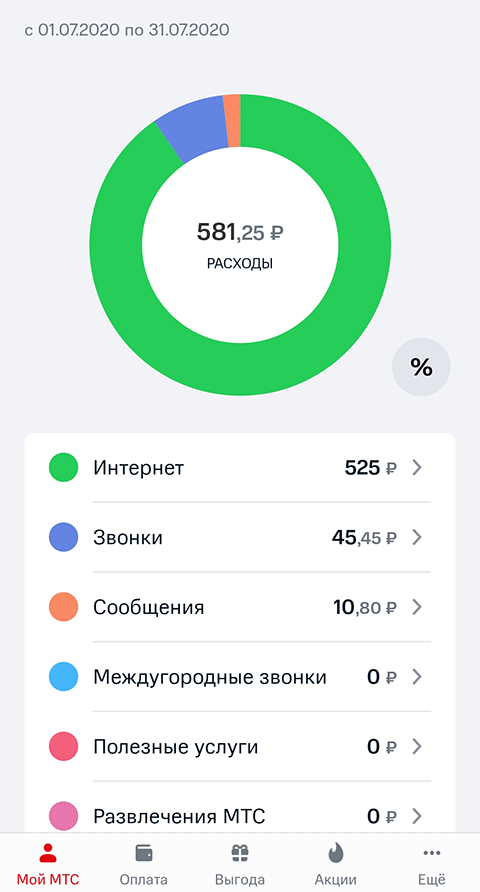
Когда человек понимает все удобство такого приложения, у него появляется естественный вопрос – как установить его на свой телефон? Все очень просто и делается за несколько простых шагов. Сначала нужно зайти в магазин приложений на своем телефоне. Он может быть разным, в зависимости от операционной системы телефона – Play Market, App Store или Windows Store. Теперь нужно нажать на поиск и ввести «Мой МТС». Вы сразу увидите первое приложение в общем списке, нажимаете на кнопку «Установить».
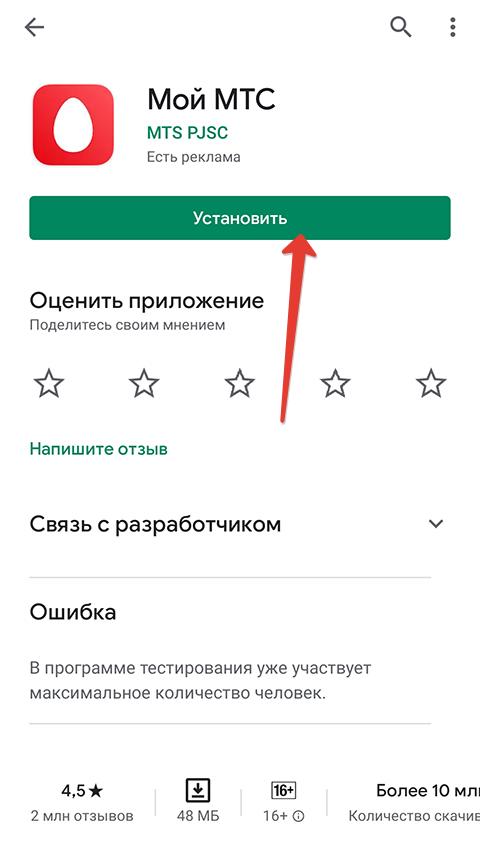
Приятный момент заключается в том, что сама программа не займет много места в памяти вашего устройства, а для работы с ней нужен мобильный интернет или подключение к WI-FI.
Как зарегистрировать аккаунт
Скачивания и установки программы мало, чтобы проверять свои расходы и пополнять баланс, а точнее пользоваться всеми возможностями приложения. После того, как вы зашли в приложение, нужно зарегистрироваться. Это еще быстрее, чем скачать приложение. Понадобится подключение к интернету и ваша сим-карта. Нужно нажать на кнопку «Получить пароль» и ввести специальные символы, показав, что вы не робот.
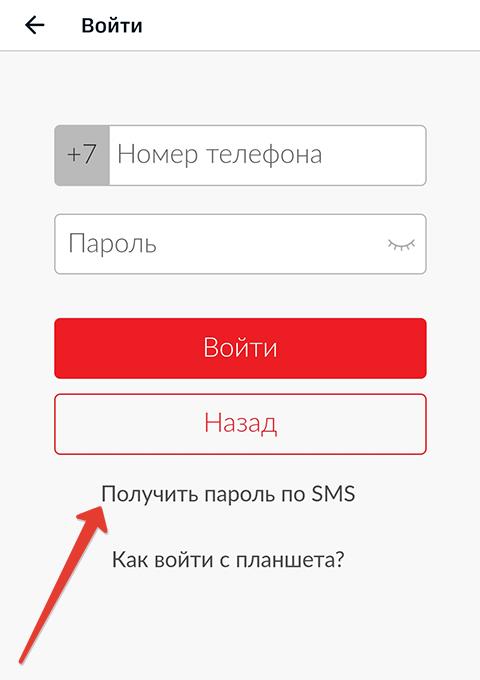
Вам на телефон придет смс-сообщение с одноразовым кодом, его нужно ввести в специальном поле для подтверждения. После этого вам будет предложено придумать и установить собственный пароль, введите его и пропишите еще раз в поле ниже. Теперь вы можете войти в приложение.
Важно! Авторизоваться в приложении не получится без действующего номера. Он обязательно нужен, чтобы уберечь вас от мошеннических действий. Именно поэтому вход происходит с помощью смс.
Как войти в приложение мой МТС
С установкой и регистрацией все понятно. Остался последний момент – как войти в приложение? Если вы уже зарегистрировались, нужно найти в своем телефоне приложение мой МТС, нажать на него, и перед вами сразу откроется ваш личный кабинет со всеми доступными функциями и возможностями.
Если при входе высвечиваются графы для данных, которые нужно ввести для авторизации, то их нужно заполнить. Это номер вашего мобильного телефона и установленный ранее пароль. После этого вы сможете пользоваться приложением в полной мере.
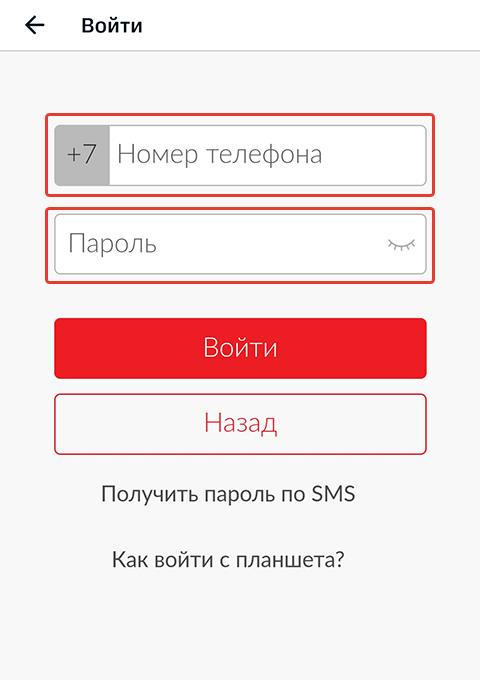
Некоторых мучает вопрос, как войти в личный кабинет с планшета? Во-первых, нужно также установить из магазина официальное приложение. Во-вторых, под рукой должен быть мобильный телефон с той сим-картой, к которой нужен личный кабинет. Без подтверждения по смс войти не получится.
Заключение
Зайти в личный кабинет всегда можно с браузера, если есть доступ в интернет. Но обычно интерфейс там не самый удобный. Для того и разрабатывают приложения, адаптированные под смартфоны, чтобы пользователь мог быстро и легко найти все необходимое. Приложение мой МТС – удобно в использовании, а самое главное, что абонент может проверить всю актуальную информацию по своему тарифу в любой момент, когда ему это понадобится. Разработчики всегда стараются учитывать мнения людей, поэтому если есть какие-то замечания или предложения по работе программы, то в магазине приложений можно оставить свой отзыв.
Оценка статьи:
![]() Загрузка…
Загрузка…
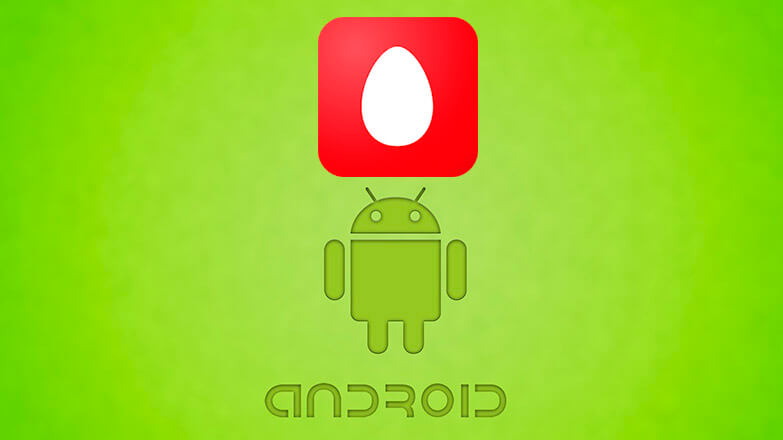
Для того чтобы следить за состоянием мобильного счета, интернет-трафика, менять тарифы и подключать все необходимые услуги, не обязательно выходить из дома и ехать в ближайший салон-магазин оператора для получения необходимой консультации. Достаточно скачать «Мой МТС на Андроид» и осуществлять все необходимые операции в один клик.
Установка приложения
Для скачивания приложения «Мой МТС» на Андроид потребуется:
- Зайти в магазин приложений и найти нужный сервис, введя в строку поиска название приложения.
- Нажать «Установить».
- Дать программе все запрашиваемые разрешения и открыть приложение.
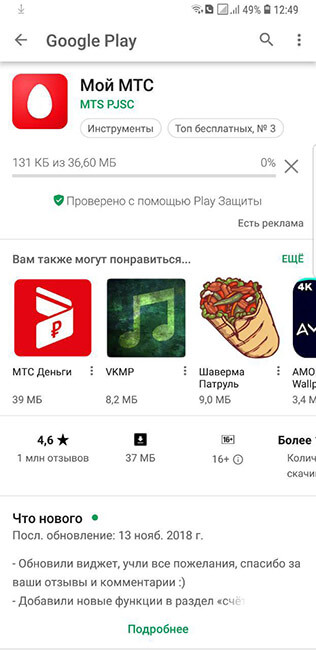
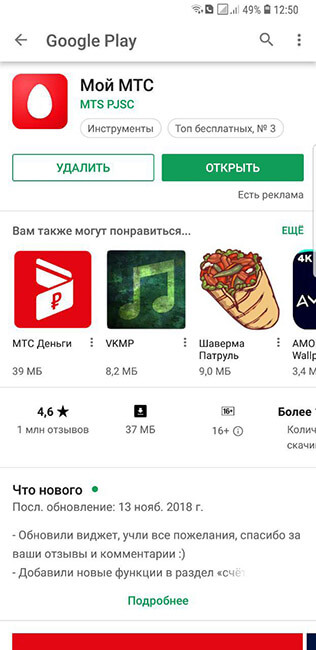
После установки «Мой МТС» понадобиться зарегистрироваться. Для этого вводятся следующие данные:
- Личный номер телефона;
- Пароль;
- Капча – символы с картинки.
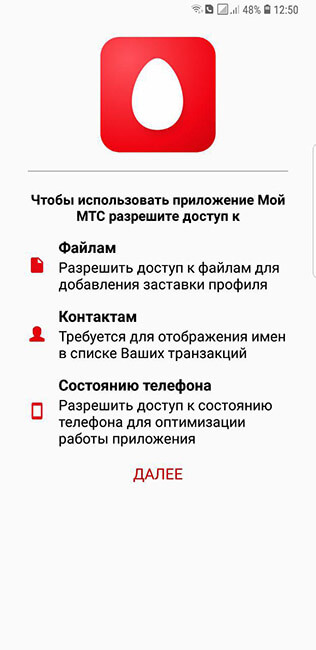
Для подтверждения введенной информации в соответствующую строку следует ввести одноразовый код, который придёт на телефон в смс сообщении. Регистрация завершена и можно начинать работу с программой.
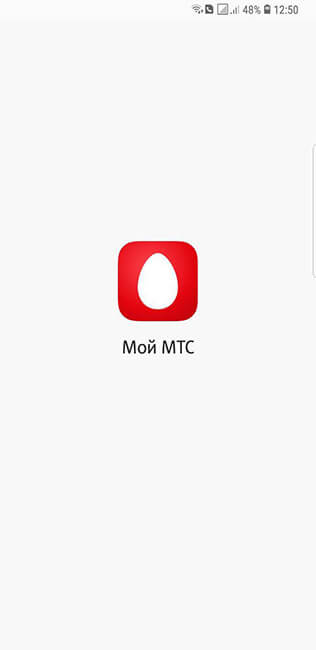
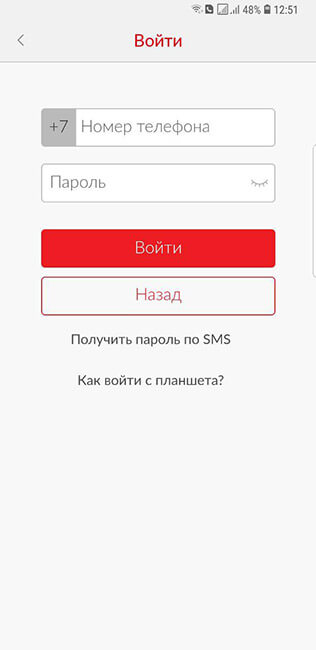
Интерфейс программы
Сервис «Мой МТС» позволяет контролировать мобильный счет и совершать с ним различные операции. На главной странице программы отображаются:
- Баланс;
- Остаток минут;
- Данные об интернет-трафике;
- Информация об смс сообщениях;
- Тарифы;
- Услуги;
- Бонусы.
В главном меню можно посмотреть подробную информацию о личном счете: историю платежей и заказать подробную детализацию счета на почту. Также здесь возможно осуществить пополнение счета.

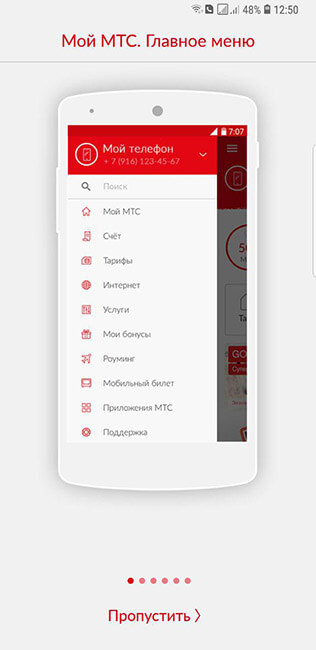
Во вкладке «Услуги» отображается вся информация про статус и стоимость услуг. Здесь можно осуществить необходимые настройки: подключить опции, которые нужны и отключить ненужные.
Всю информацию о текущем тарифе можно посмотреть, зайдя во вкладку с соответствующим названием на главном экране приложения. Здесь же можно осуществить смену тарифа при необходимости. При нажатии на «Сменить тариф» на экран выводится подробное описание всех действующих тарифов, из которых можно выбрать выгодный вариант и подключить его сразу же в приложении, нажав на «Перейти на этот тариф».
Во вкладке «Интернет» отображается информация о потраченных Гб. В этом же разделе можно осуществить подключение к пакету дополнительного трафика.
В окне «Бонус» показаны баллы, которые были начислены за пользование услугами. В этой же вкладке можно обменять баллы на подарки, которые представлены в каталоге в разделе «Подарки».
Сервис предоставляет доступ к различным играм. Для этого следует нажать на вкладку «Развлечения». Зайдя в раздел «Роуминг», можно выбрать и подключить/отключить подходящий по условиям вариант. Это позволит существенно экономить расходы во время поездок.
На любые возникающие вопросы можно получить ответ, обратившись в службу поддержки. Для этого необходимо воспользоваться вкладкой «Поддержка», где предоставляются несколько вариантов для обращения:
- Горячая линия;
- Обратный звонок;
- Сообщение в чате.
Программа позволяет добавить все необходимые номера с помощью опции «Мультиаккаунт». Это дает возможность переключаться на нужный контакт и:
- Получать информацию о состоянии его баланса;
- Менять тариф;
- Выполнять другие различные операции во всех подключенных номерах.
Сервис предоставляет возможность привязать банковскую карту к приложению и пополнять личный счет, а также баланс привязанных номеров. Для этого необходимо ввести данные карты и нажать на «Добавить карту».
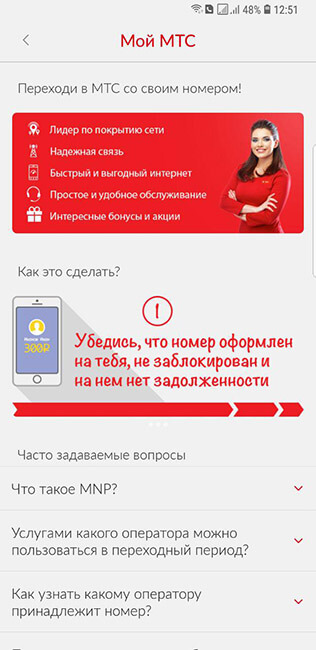
Приложение позволяет осуществлять настройку личного профиля. Для установки или смены фотографии необходимо зайти в главное меню, расположенное в верхнем левом углу экрана. Нажав на красную часть экрана, находящуюся вверху главного меню, осуществится переход на страницу «Ваши номера», где в правой части будет находится изображение карандаша. При нажатии на него появится возможность редактирования контакта, в том числе и смены/добавления изображения. Программа позволяет выбрать фотографию из:
- Контактов;
- Галереи;
- Сделать фото с помощью камеры.
Кроме добавления фотографии можно осуществить смену пароля или выйти из аккаунта.
Установка приложения «Мой МТС» займет минимум личного времени. Интерфейс сервиса очень удобен в использовании, а сама программа не занимает много места на телефоне.
Скачать Мой МТС для Android
@appsetter.ru
Мой МТС — это бесплатное мобильное приложение для действующих абонентов компании в котором имеются такие возможности как пополнение баланса, информирование об остатке интернет-трафика, баланса и бонусов, информация о вашем текущем тарифе, подключение платных и бесплтаных услуг, просмотр текущих услуг, просмотр PIN и PUK кодов, настройка аккаунта и многое другое.
Содержание
- Как скачать и установить?
- Как зарегистрироваться в приложении?
- Интерфейс приложения
- Главная страница
- Тарифы
- Финансы
- Последние списания
- Заказ детализации
- История платежей
- Поделиться балансом
- Акции
- Интернет
- Услуги
- Новости
- Роуминг
- Приложения МТС
- Поддержка
- Советы пользователям
Надо отметить, что приложение приятное не только с точки зрения дизайна, но и с точки зрения использования.
Как скачать и установить?
Для того, что бы зарегистрироваться, сначала надо скачать приложение «Мой МТС» перейдя по ссылке:
- на iOS-устройства (iPhone) — https://itunes.apple.com/by/app/moj-mts/id979883510;
- на Andriod-устройства (Андроид) — https://play.google.com/store/apps/details?id=by.mts.client.
*Далее показан пример для гаджетов работающих на iOS.
Если вы не можете перейти по ссылке выше, заходим в AppStore с вашего устройства, набираем поле поиска запрос «мой мтс», и нажимаем кнопку «Найти».

Если вы набрали все верно, нажимаем на иконку «облачка» (скачивания).

Запуститься процесс скачивания по окнчании которого вы сможете открыть приложение кликнув по кнопке «Open».

Либо открыть нажав на иконку на вашем рабочем столе.
Как зарегистрироваться в приложении?
После открытия приложения мы увидим главную страницу загрузки.

Далее будут следовать подсказки, которые можно пропустить смахнув их пальцем влево.

Важно! На данном шаге вы так же увидите высплывающее окошко для потверждения отправления вам уведомлений. Рекомендуем вам нажать на кнопку «Разрешить», что бы не пропустить ничего важного.

*Данное окошко покажется только один раз после первой установки программы. В дальнейшем изменить настройки вы сможете на странице «Настройки».
Итак, на первом шаге мы попадаем на страницу входа. Для регистрации нажимаем на кнопку «Войти».

На втором шаге, если вы не зарегистрированы в Интернет-помощнике, нажимаем на кнопку «Регистрация».

Если у вас уже есть аккаунт, то просто вводим логин (ваш номер телефона) и пароль.
*Приложение «Мой МТС» — это аналог Интрнет-помощника, но только для мобильных устройств. Логин и пароль является одинаковым для обоих сервисов.
На третьем шаге вводим номер телефона используемый на установленной SIM-карте и придумываем пароль (от 4 до 10 символов).

*Для регистрации необходимо откобчить Wi-Fi на вашем устройстве и включить передачу данных (интернет) на регистрируемой SIM-карте.
Если его не выключить, вы увидите следующее сообщение.

В случае успешной регистрации, вы увидите сообщение с надписью «Успешно».

На последнем шаге вам будет предложено ввести пароль четырехсимвольный, который вам потребуется вводить каждый раз при открытии программы. Вводим его 2 раза.

*Внимание! Не путать данный пароль с паролем который вы вводили в самом начале. Первый используется как вход в личный кабинет, второй как просто доступ к приложению на вашем смартфоне. Сделано это для того , что бы злоумышленники, в случае, утери устройства, не смогли воспользоваться им.
Все, регистрация завершена, теперь вы можете полноценно пользоваться приложением.
Интерфейс приложения
Главная страница
На главной странице располагается следующая информация:
- меню
- текущий баланс
- номер вашего телефона
- остатки по бесплатных МБ (мегабайт) и минут
- популярные категории (разделы)
- ссылка для перехода в интернет-магазин

В меню содержатся все разделы приложения.

Страница «Тарифы»
На ней вы можете узнать свой текущий тариф, стоимость в белорусских рублях в месяц, подробности. Имеется возможность перехода на другой тарифный план.

Подробности вашего текущего тарифа.

Страница «Финансы»
В данном разделе вы можете узнать баланс, метод расчета (кредитный, авансовый), пополнить счет, просомтреть последние списания, заказать детализацию, историю платежей, оплатить услуги с баланса МТС и поделиться балансом.

Последние списания
Просмотр последних списаний по балансу.

Заказ детализации
Имеется 2 варинта детализации: детлизированный отчет по балансу и детализация разговоров.
Детализированный отчет является бесплатным. На втором шаге указываем адрес вашей электронной почты и формат отчета PDF или HTML. Нажимаем кнопку «Заказать». Период детализации равняется одному месяцу.

Детализация разговоров является платной услугой. Стоимость отчета за сутки 0,08 руб. Вы можете выбрать период. Указываем электронную почту, формат отчета и нажимаем на кнопку «Заказать».

История платежей
Отображает пополнение вашего баланса за определенный период. Имеется возможность выбрать периоды: неделя, месяц, 6 месяцев, указать период.

Поделиться балансом
Удобная функция что бы отправить деньги другому абоненту. Достаточно указать сумму перевода и мобильный номер куда вы хотите отправить.

На втором шаге проверяем корректность введенных данных и нажимаем кнопку «Подтвердить».

Страница «Акции»
Содержит список выгодны предложений от компании МТС. Предложения разбиты на категории: специальное предложение, оборудование, мобильная связь, мобильный интернет, домашний интернет.

Страница «Интернет»
Отображает ваш текущий остаток в мегабайтах, остаток сверх вашего трафика (открытый интернет), и возможность проверки скорости соединения из вашей текущей геопозиции.

Проверка входящей и исходящей скорости интернета.

Страница «Услуги»
На странице показываются все подключенный услуги подключенные на вашем тарифном плане, включая и платные.

Страница «Новости»
Если вы хотите быть в курсе событий компании, вы можете ознакомиться с разделом новостей. Как правило там публикуются не только события, но и акции, скидки, рассрочки и многое другое.

Страница «Роуминг»
Если вы собрались в путешествие, самое время задуматься о связи, которая вам понадобится в пути. В разделе вы можете подключить роуминг прежде ознакомившись с тарифами. Так же доступен интернет в роуминге.

Страница «Приложения МТС»
На странице представлены приложения от компании МТС.

Страница «Поддержка»
Раздел создан для поддержки абонентов компании. Через него вы можете связаться с оператором, позвонив в контактный центр, получить онлайн-консультацию, сообщить об ошибке либо перейти на социальные сети компании.

Советы пользователям
Если у вас нет возможности использовать данное приложение, то вы можете получить тот же функционал через интернет-помощник. Он доступен через любой браузер на обычном компьютере. Подробнее можете ознакомиться тут.
Приложение «Мой МТС»: основные возможности, где скачать и как установить
Дата: 9 ноября 2017 | Обновлено: 15 января 2023 | Автор: Igor F.
Компания MTS шагает в ногу со временем и пытается придерживаться всех современных трендов. Именно поэтому она уже давно реализовала не только личный кабинет для абонентов на своем сайте, но и отдельное мобильное приложение, которое каждый клиент способен инсталлировать на свой телефон или планшет. И тема нашей сегодняшней статьи будет целиком и полностью посвящена именно данному программному обеспечению, его возможностям и преимуществам, способам загрузки и установки.

Приложение Мой МТС (скриншот с сайта оператора)
Мобильное приложение Мой МТС: основные функции
Данный софт представляет собой оптимизированную для смартфонов и планшетов версию личного кабинета пользователя. Установив его в используемый девайс, абонент получает массу преимуществ, которые всегда находятся при себе.
- В программе «Мой МТС» есть возможность прямого общения со службой поддержкой оператора в чате. При известных сложностях с дозвоном в поддержку по номеру 0890 — это действительно работающий способ оперативно получить консультацию.
- Контроль баланса: в любое время и в любом месте на главной странице приложения абоненту будет доступна актуальная информация о состоянии счета, произведенных расходах, дате очередного пополнения и многом другом.
- Информация об остатках услуг (минут, смс, трафика и т. д.) в пакетах со сроком из действия. Отоблажается и дата следующего списания.
- Изменение тарифов: в приложении реализована отдельная вкладка под условия тарифного плана. Абонент в любое время может ознакомиться с характеристиками используемого пакета, либо же, если они его не устраивают, подобрать другой тариф и выполнить на него переход прямо со своего устройства за считанные секунды и буквально в несколько «кликов».
- Управление услугами: в соответствующей вкладке приложения можно просмотреть список дополнительных услуг, подключенных к абонентскому номеру. Также можно узнать их стоимость, деактивировать при необходимости, либо же подключить новые услуги.
- Получение детализации счета: с помощью отдельной функции детализации, пользователь имеет возможность оформить заказ подробной выписки по счету, в которой с привязкой к датам будет информация обо всех используемых услугах и плате за них.
- Пополнение счета: В приложении присутствует соответствующая функция, благодаря которой можно отказаться от использования банкоматов, интернет-банкинга, сторонних сайтов и терминалов для пополнения счета. Можно пополнять счет через Apple Pay или Google Pay.
- Возможность выпуска кредитной карты «МТС Cashback» (только для клиентов «МТС Банка»).
- Абоненты тарифов серии «Весь МТС» могут поделиться скидкой на обслуживание с другими абонентами МТС прямо из приложения.
Возможности для абонентов Спутникового ТВ и Фиксированной связи от МТС:
- Проверка баланса счета.
- Возможность смены тарифа.
- Возможность провести диагностику работы оборудования.
Скачать приложение «Мой МТС»
- Для Android устройств приложение доступно данной ссылке (Google Play);
- Для iPhone или iPda приложение можно скачать по этой ссылке (AppStore);
- Для смартфонов Huawei приложение можно загрузить здесь (AppGallery);
- Если кто-то еще использует Windows Phone, то приложение доступно по следующей ссылке (Microsoft Store).
![]() Загрузка …
Загрузка …
Помогла статья? Оцените её
![]() Загрузка…
Загрузка…
А еще у нас есть классный YouTube канал. Присоединяйтесь 
Скачать «Мой МТС» для телефонов Андроид

Если вы хотите всегда управлять своими финансами или тарифным планом оператора мобильной связи МТС, то достаточно скачать приложение Мой МТС. Это разработка, которая позволит сэкономить ваше время. Также возможно выполнение других всевозможных функций. Приложение «Мой МТС» даже немного лучше личного кабинета, ведь оно подстраивается именно под ваш смартфон.
Основные возможности
Скорее всего, большинство пользователей уже авторизованы в личном кабинете МТС, поэтому они знают, какие возможности предоставляются абоненту для самообслуживания. Однако заходить в личный кабинет через браузер на телефоне не очень удобно, поэтому была создана мобильная версия программы.
При помощи «Мой МТС» могут быть использованы следующие возможности:
- Проверка баланса.
- Пополнение счета (без комиссии).
- Просмотр количества СМС, бесплатных минут и интернета-трафика.
- Включение или отключение услуг.
- Проверка тарифного плана.
- Смена тарифа.
- Управление бонусной программой «МТС бонус».
- Просмотр акционных предложений.
- Управление платными подписками.
- Чат со специалистом.
Это далеко не весь перечень полезных возможностей приложения.
Регистрация
Для использования приложения вам достаточно его установить. Однако стоит отметить, что управлять большинством возможностей можно лишь при подключенном интернете.
Что касается авторизации, то пройти ее очень просто, главное, чтобы в смартфон была вставлена симка МТС. По итогу вам придет сообщение с кодом. Стоит еще отметить, что для дополнительной безопасности вы можете создать собственный пароль для авторизации в приложении.
Управление приложением
После всех выполненных условий вы уже самостоятельно сможете управлять любыми возможностями и выводить на экран желаемые данные. В программе вы увидите следующие разделы:
- счет;
- тарифы;
- интернет;
- услуги;
- МТС бонус;
- роуминг;
- поддержка.
Ознакомьтесь с каждым разделом самостоятельно. Особых сложностей у вас возникнуть не должно. Для простоты использования ниже кратко описаны каждая из вкладок.

Обзор вкладок
Перед началом использования приложения вам откроется страница со следующими вкладками:
- Счет. Здесь у вас будут выведены на экран остатки на счету. Также можно его пополнять любым способом.
- Тарифы. Вы увидите свой тариф и его возможности. Также в этом разделе вы можете перейти на другой тарифный план.
- Интернет. Эта опция выведет на экран оставшиеся ГБ интернета.
- Услуги. В этом меню вы можете отключить ненужные подписки или подключить интересующие.
- Бонусы МТС. Здесь вы увидите количество накопленных баллов и на что их можно поменять.
- Роуминг. Этот раздел будет полезным для людей, которые часто выезжают за пределы страны. В нем можно включать и отключать роуминг.
- Развлечения. В этом разделе много новостных и игровых ресурсов.
- Поддержка. С помощью этого раздела вы сможете общаться со специалистом через чат или заказать обратный звонок.
Как установить «Мой МТС» на Андроид
Теперь перейдем к тому, как установить приложение «Мой МТС» на смартфон. Сделать это можно непосредственно с нашего сайта:
- Поднимитесь в начало страницы и нажмите по кнопке «Скачать».
- Перейдя на новую страницу, нажмите «Скачать приложение».
- Подтвердите начало загрузки.
- После ее окончания запустите файл установщика из папки «Загрузки».
- Дайте разрешение на использование некоторых функций смартфона, нажав «Разрешить».
- Дождитесь завершения распаковки всех файлов.
После этого иконка приложения появится на главном экране устройства, откуда вы и сможете его запустить.

В статье речь пойдёт о приложении «Мой МТС». Мы часто его упоминали, и вот пришло время рассказать вам как его установить на свой смартфон.

Содержание
- Как скачать приложение «Мой МТС»
- Как зарегистрироваться в приложении
- Возможности приложения «Мой МТС»
Как скачать приложение «Мой МТС»
Разработано оно для всех популярных операционных систем. Удобнее всего установить его через официальный магазин приложений вашей операционной системы. Воспользуйтесь поиском или пройдите по ссылке:
- Windows — https://www.microsoft.com/ru-ru/store/p/Мой-МТС/9nblggh69c5k.
- IOS — https://itunes.apple.com/ru/app/moj-mts/id1069871095?mt=8&referrer=appmetrica_tracking_id%3D817105997888823025%26ym_tracking_id%3D9429537927018071013/
- Android — https://play.google.com/store/apps/details?id=ru.mts.mymts&referrer=appmetrica_tracking_id%3D1177393962273564306%26ym_tracking_id%3D11145324354286166921/
Скачать и установить программу можно абсолютно бесплатно как на Айфон, так и на телефон Андройд.
Мы же пойдём самым простым путём и воспользуемся поиском непосредственно в Play Маркете со смартфона.

Одним нажатием загружаем и устанавливаем приложение. При желании можно вынести виджет, воспользовавшись настройкой рабочего стола. В отличии от других операторских виджетов он выглядит красиво и сильно не портит внешний вид экрана. Виджет поможет вам быстро входить в «Мой МТС» и на экране всегда будет отображаться баланс.

Как зарегистрироваться в приложении
Процесс выглядит так:
- Даём разрешение приложению на доступ к файлам и состоянию телефона. Без этого работать программа не будет.

- Пройдите небольшое обучение ли пропустите этот этап.
- Жмите кнопку «Войти».
- Вводите номер телефона, он будет являться логином.

- Пароль вводите тот, который используете в личном кабинете. Если вы его забыли или ещё не получали, то нажимайте кнопку «Получить по СМС».
- Полученные цифры вводите в поле пароль, задайте постоянный код и вы вошли.
Мы описали самый длинный и сложный путь регистрации, когда интернет в телефоне через стороннего провайдера.
Если сим-карта установлена в смартфон, то включайте передачу данных и процесс получения пароля вы минуете. Способ хорош для планшетов, которые не умеют принимать СМС.
Если кнопку «Выход» не нажимать, то попадать в приложение вы будете без пароля всегда вне зависимости от точки доступа.
Возможности приложения «Мой МТС»
Это полноценный личный кабинет, только в миниатюре, адаптированный под экран телефона или планшета.
Функции все те же, что и в полной версии. Давайте последовательно рассмотрим каждую. Начнём с главного экрана.
- В самой верхней части вы видите свой баланс, номер телефона и две кнопки, отвечающие за добавление второго номера для управления им в личном кабинете и пополнение баланса. Здесь возможен выбор: с карты, голосовым меню, обещанным платежом.
- Ниже остатки по пакетам. В нашем случае тарифный план не предполагает пакеты, поэтому счётчики серые и фигурируют надписи «По тарифу». Вы же увидите сколько израсходовано трафика, минут и СМС.
- Далее три кнопки «Тариф», «Услуги», «Бонус». Нажав на первую, вы увидите название тарифа. При желании можно перейти по внешней ссылке и прочитать полное описание. В этом же пункте приложения можно выбрать новый тариф и перейти на него. Подобным образом выглядит вкладка «Услуги». Вы можете изучить все подключенные опции, стоимость и при желании их отключить и в замен подключить новые. Третья кнопка отвечает за бонусную программу. Подключение её, отключение и управление вознаграждениями.

- Кнопка «Вторая память» отвечает за облачное хранилище данных. Если об этом сервисе МТС вы ещё не слышали, то можете прочитать на нашем сайте.
- Горячая линия МТС. Можно прямо из приложения совершить звонок в службу поддержки.
- Последние два пункта отвечают за переход в интернет-магазин и магазин развлечений.
В большинстве случаев хватает того, что расположено на главном экране, но это не всё. Слева есть дополнительное меню.
Большинство пунктов дублируются. Мы остановимся на основных:
- Счёт и оплата. Здесь вы сможете отследить платежи, посмотреть куда списывались средства за текущий период, в разделе «История транзакций вы увидите действия по номеру с указанием времени и суммы. Отдельно вынесена возможность заказа детализации не email.
- Качество связи. Если вас не устраивает скорость интернета или во время разговора есть обрывы, в этом разделе у вас есть возможность пожаловаться и сделать замеры скорости. Как утверждает оператор, на подобные жалобы реагируют, проверяя ближайшие базовые станции на корректность настроек.
Остальные пункты достаточно понятны и дублируют те, что мы уже описали. Если остались вопросы, то можно зайти в пункт «Поддержка» и пройти обучение или связаться со специалистом.
Обращаем ваше внимание на строку «Код для входа». Советуем воспользоваться этой возможностью и установить четырёхзначный пин-код для приложения. Этим вы защитите свои личные данные.
Напоследок хочется поделиться впечатлениями. В целом, негатива приложение не вызвало, хотя если сравнивать с другими можно придраться к тому, что вынесено много лишнего, а настройки безопасности спрятаны так, что не зная не найдёшь. В остальном проблем нет, работает программа без сбоев.
